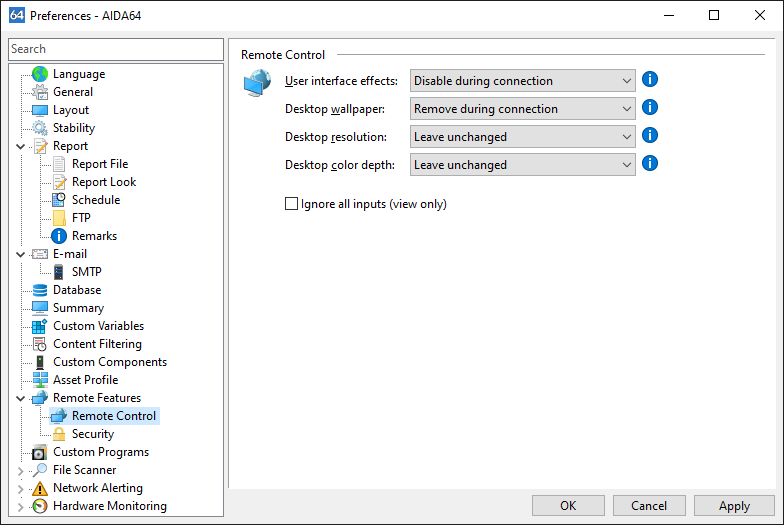Как управлять удаленными компьютерами?

Для удаленного управления ПК в нашей сети мы можем использовать функцию «Удаленное управление», доступную в AIDA64 Business. Его можно активировать в разделе «Удаленный» в строке главного меню. Этот пункт меню можно использовать для запуска графического сеанса удаленного управления, что позволяет нам получить полный контроль над удаленным компьютером и отправлять/получать файлы. Мы можем выбрать удаленный компьютер, указав IP-адрес или имя компьютера.
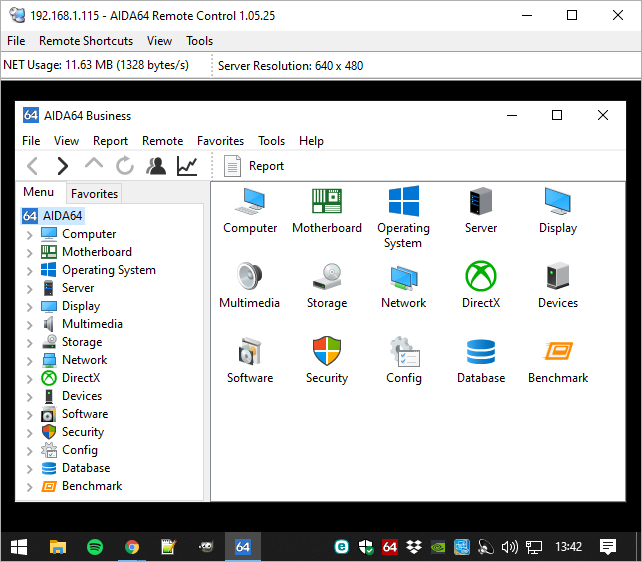
Разрешение удаленных подключений
Чтобы разрешить удаленное управление клиентскими компьютерами, мы должны выбрать «Принимать входящие удаленные подключения» в AIDA64 в разделе «Удаленный» в строке главного меню. Кроме того, эту функцию можно активировать автоматически при запуске AIDA64 с помощью параметра командной строки /ACCEPT, /ACCEPTBG или /ACCEPTMIN. Например: \\SRVR2012\Shares\AIDA64Business\aida64.exe /ACCEPT.
Быстрое подключение
В окне «Мониторинг удаленных компьютеров» мы можем начать сеанс удаленного управления с помощью всего два клика. Например, если мы сгруппировали наши сетевые компьютеры по комнатам, в которых они расположены, и хотим подключиться к ПК в данной комнате, достаточно выбрать комнату из списка. Мы можем создавать такие группы компьютеров в настройках в окне Мониторить удаленные компьютеры. Подробнее об этом здесь можно прочитать .
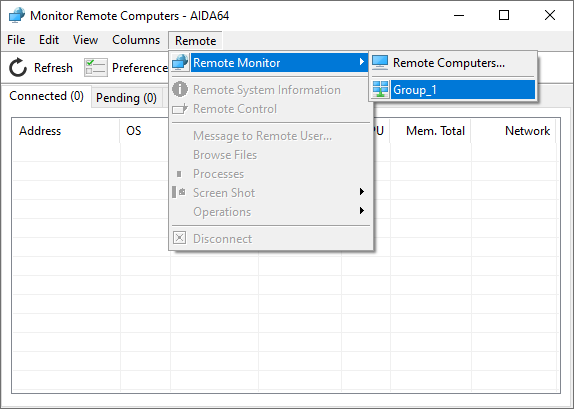
Настройки брандмауэра
Два файла (aida_rcs.dll и aida64.exe) будут запрашивать разрешение на связь через брандмауэр Windows: мы должны предоставить разрешение. Если по какой-либо причине уведомления брандмауэра не появляются или мы используем сторонний брандмауэр, нам нужно добавить исключения брандмауэра вручную для этих двух файлов.
Другие функции
Во время сеанса удаленного управления в главном меню станут доступны новые параметры. Например, в файле мы сможем сделать снимок экрана или завершить сеанс.
В удаленных ярлыках мы можем открыть панель управления, свойства системы или командную строку и запустить блокнот или диспетчер задач на удаленный ПК.
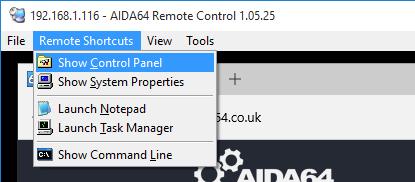
В представлении мы можем переключиться в полноэкранный режим и настроить скорость обновления или степень сжатия изображения. Мы также можем скрыть панель инструментов и отслеживать пропускную способность, используемую для удаленного сеанса.
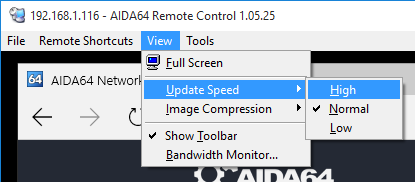
В «Инструментах» мы можем начать отправку или получение файлов на/с удаленного ПК и выбрать рабочий стол в качестве места, где AIDA64 будет сохранять входящие файлы.
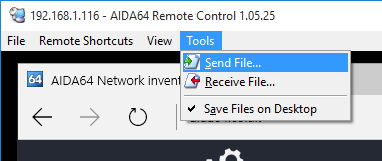
Настройка удаленного управления
Для улучшения Производительность удаленного управления, в Файл / Настройки / Удаленные функции / Удаленное управление мы можем отключить эффекты пользовательского интерфейса и обои рабочего стола на удаленных компьютерах. Также возможно изменить разрешение рабочего стола и глубину цвета рабочего стола на удаленных компьютерах, и мы также можем игнорировать все входные данные на локальном компьютере. Удерживая указатель мыши над информационным пузырем, вы увидите несколько советов для каждого доступного параметра.